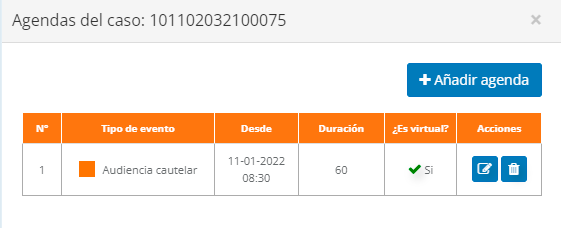1.24 Agendamiento
Descripción
A continuación, se detallará el Módulo de Agendamiento, para lo cual se explicará las opciones de Agendamiento según en Rol habilitado por el encargado de Informática de la fiscalía general del Estado.
Importante mencionar que Solo fiscal de materia puede crear agendamiento para audiencias.
También se debe verificar que los funcionarios tengan actualizado en el sistema su Número de celular para recibir notificación de audiencia por WhatsApp.
TIPO DE EVENTO
Primero: Desde el Menú Agendamiento se podrán realizar agendamientos que no están relacionados a un Caso en específico.
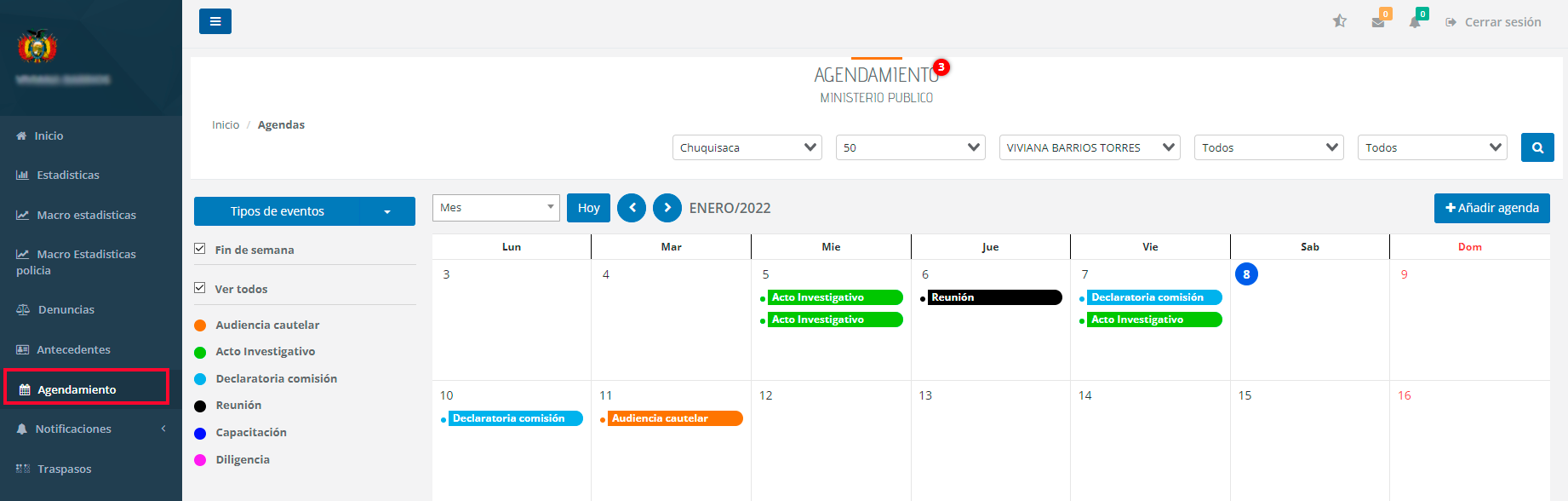
Para Ver la agenda, Se podrá filtrar si cuenta con el Rol habilitado, por Departamento, Oficina (podrá filtrar por funcionario) y Juzgado.
También se cuenta con el filtro habilitado para visualizar por mes, semana, día. Cada opción habilitada por colores, es una agenda.
Se puede visualizar las fechas, el tiempo estimado, los participantes, el motivo de la asignación, El tipo y si cuenta con juzgado.
Para identificar el funcionario que creó la agenda, se visualiza en nombre con negrilla.
Se puede filtrar en la columna de tipos de eventos, según corresponda.
Para controlar si las agendas son visualizadas, se marca con signo se admiración las que no fueron visualizadas, así mismo el contador va cambiando según las visualizaciones va disminuyendo el mismo.
Añadir Agenda personal:
- Clic en el botón Añadir Agenda, se habilitará la pantalla de añadir nuevo evento, deberá introducir el título, tipo de evento (Declaratoria en Comisión, Reunión, capacitación, Diligencia), Fecha y hora de inicio, Fecha y Hora Fin, Agregar participantes, descripción. Seleccionar si es una reunión virtual (en este caso se deberá introducir el enlace de la reunión). En caso de ser presencial, introducir la dirección del evento, la georreferenciación, y finalizar dando clic en Guardar.
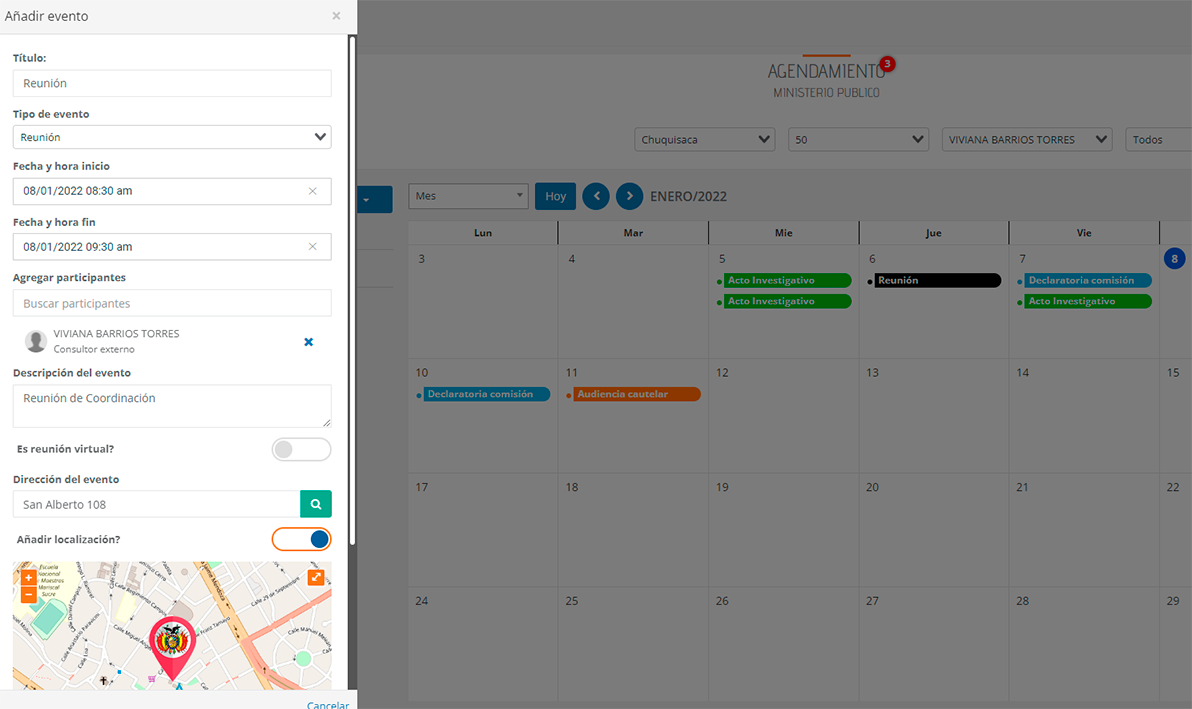
- Se podrá Editar datos de la agenda si es participante, se podrán añadir participantes, o modificar algún dato que corresponda.
Segundo: Se realiza cuando se quiere crear un agendamiento de un Acto investigativo vinculado a un caso.
El Agendamiento se realiza desde la Bandeja de Casos, Menú Denuncia, identificar el Caso.
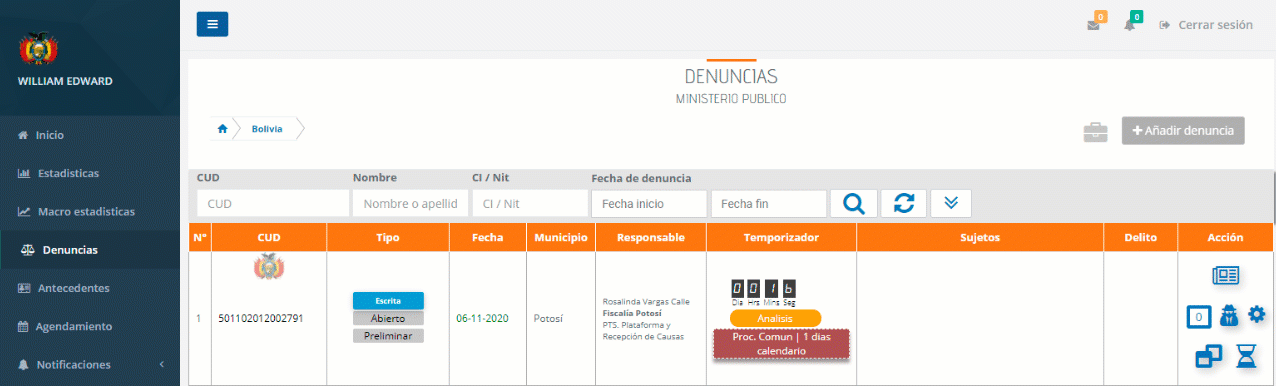
En la columna Acción se encuentra el ícono de Agendar

No requiere que tenga juzgado. se selecciona el tipo de investigación. Pueden ser parte de la Agenda Los fiscales y partes procesales.
Para crear una agenda de un acto investigativo, en la columna acción del caso, clic en Agenda, se habilitará la pantalla de crear un Nuevo evento:

- Registrar Datos: El título se genera automáticamente, se selecciona en tipo de evento ACTO INVESTIGATIVO, si corresponde sus Subeventos, Fecha y hora de inicio, Fecha y Hora Fin, Agregar participantes (en este caso fiscales) los sujetos procesales se habilitan por defecto. registrar descripción. Seleccionar si es una reunión virtual (en este caso se deberá introducir el enlace de la reunión). En caso de ser presencial, introducir la dirección del evento, la georreferenciación, y finalizar dando clic en Guardar. Se podrá Editar datos de la agenda si es participante, se podrán añadir participantes, o modificar algún dato que corresponda.
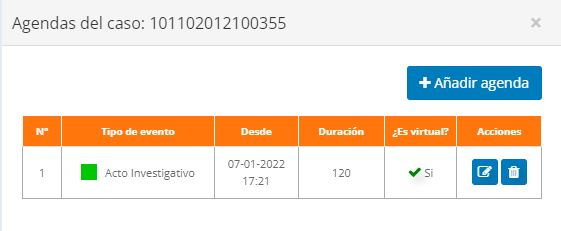
Tercero: La Agenda de Audiencia, el Agendamiento se realiza desde la Bandeja de Casos, Menú Denuncia, identificar el Caso.
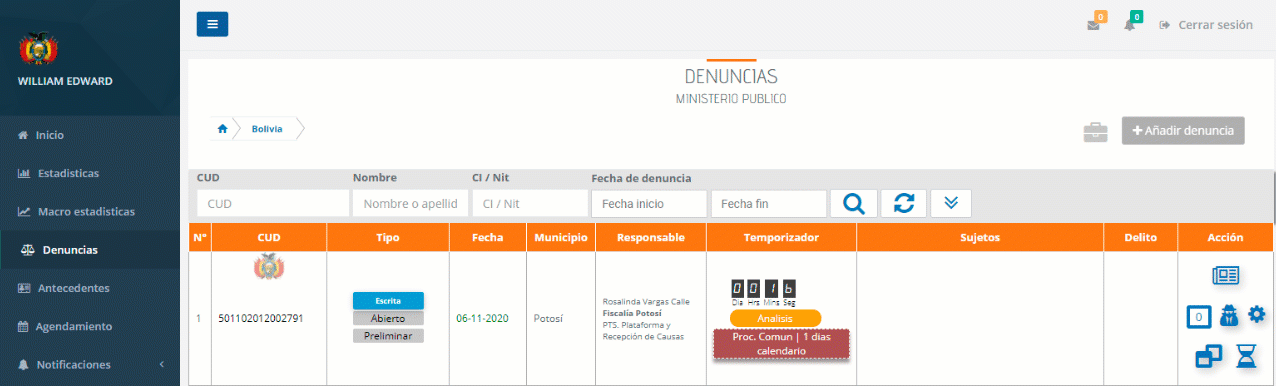
Se realiza desde la bandeja de Casos, Necesariamente se requiere que el caso esté Interoperado con un Juzgado, se selecciona el Tipo de Audiencia. Pueden ser parte de la Agenda Los fiscales, partes procesales y Jueces.
Para crear una agenda de una Audiencia, recordar que debe tener un juzgado asignado, en la columna acción del caso, clic en Agenda.

- Se habilitará la pantalla de crear un nuevo evento. El título se genera automáticamente. Se selecciona en tipo de evento AUDIENCIA o ACTO INVESTIGATIVO, si se selecciona Audiencia, por defecto el sistema habilita los juzgados que correspondan al caso, Fecha y hora de inicio, Fecha y Hora Fin, Agregar participantes (en este caso fiscales) los sujetos procesales se habilitan por defecto, registrar descripción. La opción de Seleccionar si es una reunión virtual o presencial dependerá del Juzgado que se seleccione. Finalizar dando clic en guardar.

- Se podrá editar datos de la agenda si es participante, se podrán añadir participantes, o modificar algún dato que corresponda.